Shaxda tusmada
Excel CHAR shaqada (a Shaqada qoraalka ) waxay ku siinaysaa xaraf gaar ah marka nambar sax ah loo bixiyo sida soo gelista. Jilayaasha qaarkood way adag tahay in la helo, waxaad si fudud u gelin kartaa jilayaashan adiga oo isticmaalaya CHAR function. Nambar kasta oo u dhexeeya 1 ilaa 255 wuxuu leeyahay xarfo loogu talagalay kombuyutarkaaga si waafaqsan ASCII .
Nidaamka Isweydaarsiga Macluumaadka Nidaamka Mareykanka, ama ASCII , waa a heerka codaynta jilaha ee loo isticmaalo isgaarsiinta dhijitaalka ah. Nambar isugeyn gaar ah ayaa loo qoondeeyay xaraf kasta oo la geli karo CHAR shaqada. Dabeecaddu waxay noqon kartaa tiro, alifbeetada, calamadaha xarakaynta, jilayaasha gaarka ah, ama jilayaasha xakamaynta. Tusaale ahaan, ASCII koodhka [comma], waa 044. Xarfaha xarfaha hoose ee a-z waxay leeyihiin ASCII qiimayaal u dhexeeya 097 ilaa 122.
> 4> 3>
📂Soo deji Buugga Shaqada ee Dhaqanka
>>> > Isticmaalka Shaqada CHAR.xlsx> Hordhac Shaqada CHAR >
> Ujeeddada
Shaqada CHAR waxay soo celisaa xarfaha lagu qeexay lambarka koodka ee ka soo jeeda xarfaha loo dejiyay kombiyuutarkaaga
> ♦ Syntax . Lambaru dhexeeya 1 ilaa 255 oo loo qoondeeyay xarfo gaar ah>♦ Soo-saarka
> CHARshaqadu waxay soo celin doontaa xarfo ku salaysan tirada loo bixiyay dood ahaan. 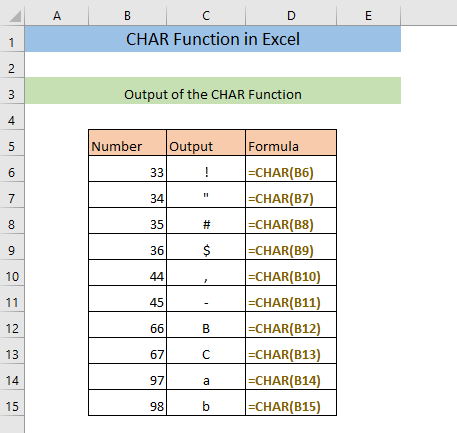
shaqada ayaa lagu soo bandhigay XAFIISKA 2010 . Nooc kasta oo xafiis tan iyo 2010 wuxuu leeyahay shaqadan.
6 Tusaalooyinka ku habboon Isticmaalka Shaqada CHAR ee Excel
Hadda waxaan arki doonnaa tusaalooyin isticmaalka CHAR waxay kaa caawinaysaa inaad si cad u fahanto shaqada iyo isticmaalkeeda
>> ku dar xadhkaha unugga B7iyo B8oo wata xarakayn oo waxay ku siin doontaa soo celinta unugga C7. Haddii aad rabto in aad ku darto labada xadhig oo leh dabeecad kasta oo kale halkii aad ka ahaan lahayd jile, waa inaad gelisaa kood ka duwan. Tusaale ahaan, haddii aad rabto in aad ku biirto xargaha jumlad ahaan waxaad u baahan tahay inaad geliso 44sidii koodka ama 32meel bannaan oo keliya. 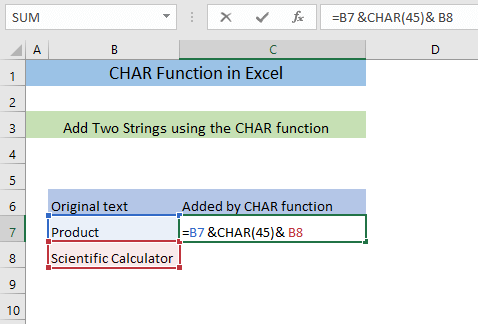 3>
3>
➤ Riix ENTER > >
Natiijo ahaan, waxaad heli doontaa labada xargo oo isku xiraya jiijin gudaha unugga C7 .
0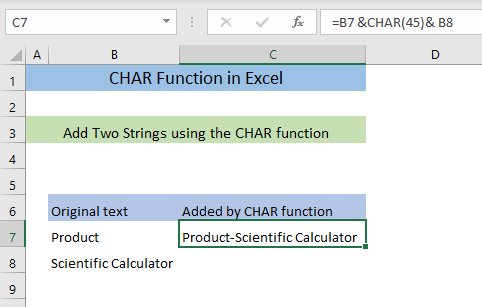 > > 2. Kudar Xarafka Xarafka >Waxa kale oo aad xaraf ku dari kartaa xarafka CHAR shaqada. Ka soo qaad, tusaalaha soo socda waxaan rabnaa inaan ku darno # oo leh koodka alaabta. Si taas loo sameeyo,
> > 2. Kudar Xarafka Xarafka >Waxa kale oo aad xaraf ku dari kartaa xarafka CHAR shaqada. Ka soo qaad, tusaalaha soo socda waxaan rabnaa inaan ku darno # oo leh koodka alaabta. Si taas loo sameeyo,➤ Ku qor caanaha soo socda unug madhan( C7 ),
=B6&CHAR(35) Qacidadu waxay ku dari doontaa # ( summada xarfaha 35 ) qoraalka unugga B6 oo ku soo laaban doona unugga C7 .
>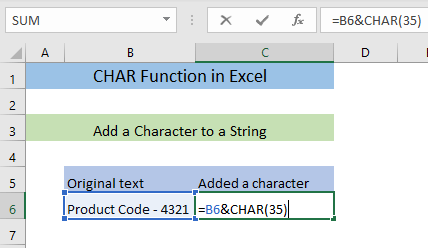
Natiijo ahaan, waxaad arki doontaa xaraf # lagu daray qoraalka unugga C7 .
> > 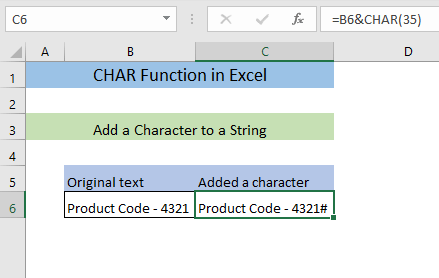 3>
3>
3. Ka saar Xarfaha Xarafka
> Waxaad sidoo kale ka saari kartaa xarfaha xarafka adiga oo la kaashanayo CHAR shaqada iyo BEDELKA shaqada. Si aad xarafka # uga saarto xadhkaha unugga B7 ,➤ Ku qor caanaha unugga C7 ,
> =SUBSTITUTE(B7,CHAR(35),"") Halkan, CHAR shaqada waxay siin doontaa jilaha # ee koodka 35 iyo BEDELKA shaqada waxay ka saaraysaa jilaha unugga B7 adoo ku bedelaya xadhig madhan.
>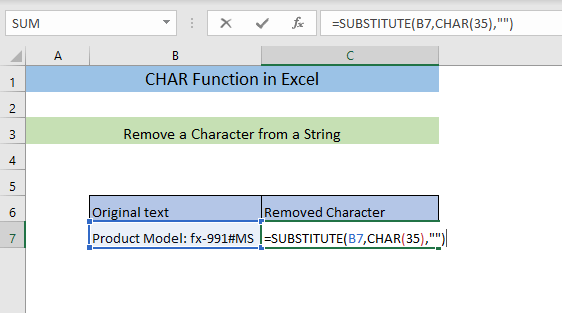 >>
>>Waxaad arki doontaa jilaagii oo meesha laga saaray
>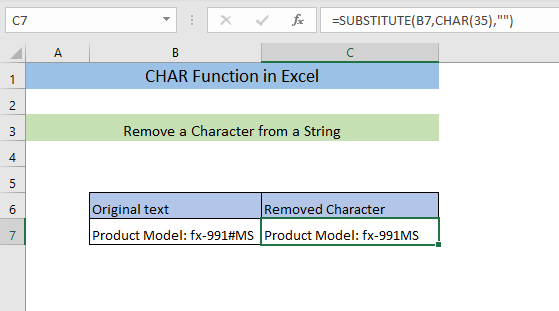 >>
>>4. Ku dar Laba Xadhig oo leh Xariiq Jabin Adigoo isticmaalaya CHAR Function
> Mid kale isticmaalka CHARshaqada waa in aan isticmaali karno shaqadan si aan ugu darno laba xargo oo leh xariiq jebin. Si taas loo sameeyo,➤ Ku qor caanaha unugga C7 ,
>> =B7&CHAR(10)&B8Qaacdadu waxay ku biiri doontaa qoraallada unugga B7 iyo unugga B8 oo leh xariiq jebin maadaama koodka xarriiqda jebinta uu yahay 10 .
>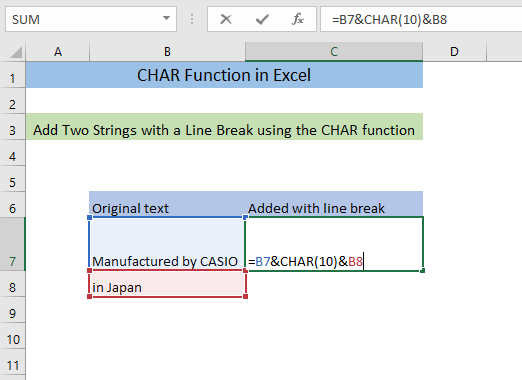 >0>➤ Riix ENTER>> Waxaad arki doontaa qoraalka ka soo baxay labada unug oo la isku daray unug. C7oo leh xariiq jaban>
>0>➤ Riix ENTER>> Waxaad arki doontaa qoraalka ka soo baxay labada unug oo la isku daray unug. C7oo leh xariiq jaban>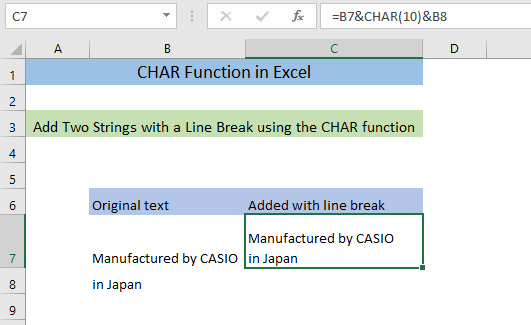 >>
>>5. Ku beddel khadka nasashada Comma shaqada CHAR
>Waxa kale oo aad ku beddeli kartaa khadka khadka Dabeecad kasta oo kale adigoo isticmaalaya BEDELKAiyo CHARoo wada shaqeeya. Tusaalahan, waxaynu ku arki doonaa beddelka xariiqda khadka oo lagu beddelayo hakad. Marka hore,> 2>qaybaha ayaa soo celin doona khadka nasashada iyo CHAR(44)qaybaha waxay soo celin doonaan comma. Intaa ka dib, shaqada BEDELKAwaxay ku beddeshaa laynka jebinta comma.>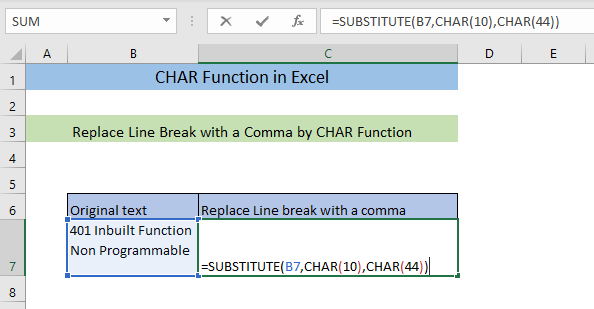 >> 3>
>> 3>> Natiijo ahaan, waxaad arki doontaa xariiqda jabinta oo lagu beddelay hakad.
>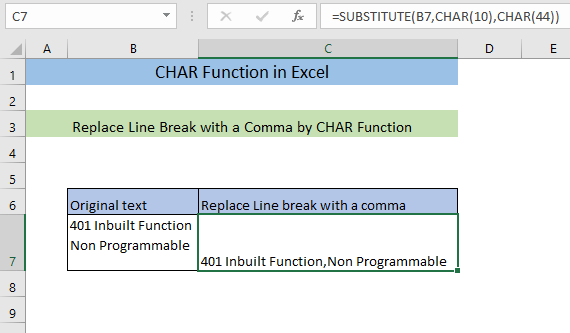 >> 21> 6. Shaqada CHAR si loo abuuro Liiska Jilayaasha> wuxuu samayn karaa liis ah ASCIIcode iyo jilayaasha la xidhiidha iyadoo la kaashanayo CHARshaqada. Marka hore>> Gelioo u jiid unugga unugga 255aad unuggaas.
>> 21> 6. Shaqada CHAR si loo abuuro Liiska Jilayaasha> wuxuu samayn karaa liis ah ASCIIcode iyo jilayaasha la xidhiidha iyadoo la kaashanayo CHARshaqada. Marka hore>> Gelioo u jiid unugga unugga 255aad unuggaas.Natiijo ahaan, waxaad heli doontaa liiska jilayaasha oo dhammaystiran. Sawirka hoose waxaan ku tusay qayb ka mid ah liiskaas. Waxaad ka heli doontaa liiska oo dhan ee faylka Excel.
>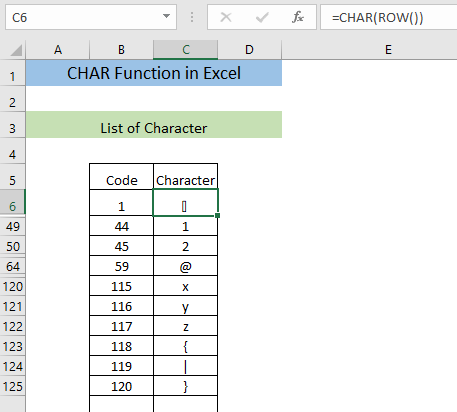 >>
>>1 ilaa 255 ilaa CHAR shaqada. Haddii kale, qaacidada ayaa tusi doonta #Qiimaha! Cil.
📌 Koodhku wuxuu ku kala duwanaan karaa nidaamyada hawlgalka ee kala duwan. Markaa, haddii aad isticmaasho nidaamka kale ee hawlgalka ah halkii aad ka isticmaali lahayd Windows, sida Linux ama macOS, koodka xarfaha kala duwan ayaa noqon kara mid ka duwan.
>>shaqada ayaa muujin doonta #Qiimaha! Khalad.CODE . Tusaale ahaan, geli =CODE("A") , waxay soo noqon doontaa 65 .
>📌 CHAR shaqada ma soo celin karto dhammaan jilayaasha. Jilayaasha horumarsan, waxaad isticmaali kartaa UNICHAR function. > Gabagabo>Waxaan rajeynayaa in maqaalkani uu kaa caawiyay inaad si fiican u fahamto codsiyada CHAR shaqada Excel. Haddii aad qabto wax jahawareer ah oo ku saabsan shaqada fadlan faallo ku dhaaf. Haddii aad taqaano isticmaalka dheeraadka ah ee shaqadan, ii soo sheeg taas.

